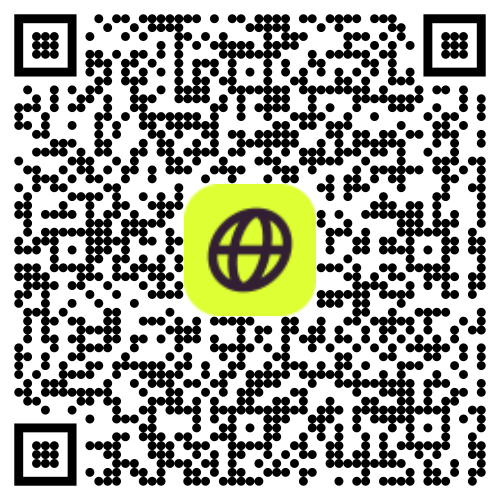Come verificare se l'eSIM è attiva sul tuo iPhone
Se hai installato un Firsty eSIM sul tuo iPhone ma non sei sicuro se è attivo, questa guida ti mostrerà come attivare eSIM e controllarne lo stato in pochi semplici passaggi. Assicurandoti che il tuo eSIM è attivata prima di viaggiare o fare affidamento su di esso per i dati mobili può farti risparmiare tempo ed evitare problemi di connettività.
Come verificare se l'attivazione della tua eSIM è completata su iPhone
Segui questi passaggi per confermare se il tuo Firsty eSIM è attivo sul tuo iPhone:
Comprendere il processo di attivazione dell'eSIM è fondamentale per garantire che la tua eSIM sia pronta per l'uso.
1⃣ Apri l'app Impostazioni sul tuo iPhone.
2⃣ Tocca Cellulare (o Dati mobili) .
3⃣ Scorri fino al SIM sezione.
Se il tuo eSIM è installata, apparirà sotto un nome come Viaggio Affari Secondario, o il nome che hai assegnato quando lo hai configurato.
Se hai inizialmente configurato il tuo eSIM scansionando un codice QR, assicurati che il codice sia stato scansionato correttamente e che il profilo eSIM sia stato aggiunto.
4⃣ Tocca il profilo eSIM.
5⃣ Controlla se “Accendi questa linea” è attivato ACCESO. Se è SPENTO, accendilo per abilitare l'eSIM.
6⃣ Conferma che Dati mobili è impostato sul tuo Firsty eSIM sotto Opzioni Dati Cellulare.
🎉 Se la tua eSIM appare in questa sezione ed è ATTIVA, è attivata e pronta per l'uso!
Cosa fare se non vedi il tuo codice QR eSIM?
Se il tuo Manca la eSIM o non visualizzato nelle tue impostazioni, ecco alcune cose da controllare:
Assicurati che il processo di attivazione del gestore eSIM sia stato completato con successo durante la configurazione iniziale.
Assicurati di avere una connessione internet stabile, poiché una scarsa connettività può impedire che l'eSIM appaia nelle tue impostazioni.
Potresti anche dover toccare il piano cellulare dell'operatore nelle tue impostazioni per aggiornare il profilo eSIM.
1. Assicurati che il tuo iPhone supporti eSIM
iPhone a partire da iPhone XS, XR e successivi supportare la tecnologia eSIM.
Modelli più vecchi come l'iPhone XS Max supportano anche l'eSIM, ma potrebbero avere limitazioni sul numero di eSIM che possono essere memorizzate.
Per confermare, vai a Impostazioni > Generale > Informazioni e cerca SIM digitale.
Se tu non vedo un numero IMEI sotto SIM digitale, il tuo iPhone potrebbe non supportare eSIM.
2. Controlla se il tuo iPhone è bloccato dall'operatore
Se il tuo iPhone è bloccato a un operatore specifico, potrebbe non supportare altre eSIM. Controlla le impostazioni della rete mobile per assicurarti che il tuo operatore supporti la tecnologia eSIM.
Vai a Impostazioni > Generale > Informazioni e controlla sotto Blocco operatore. Se stai passando da una SIM fisica a una eSIM, assicurati che il tuo operatore abbia disattivato correttamente la SIM fisica.
Se dice “Bloccato SIM”, hai bisogno di contatta il tuo operatore per sbloccarlo